Макаров Е.Г. Сопротивление материалов
Подождите немного. Документ загружается.

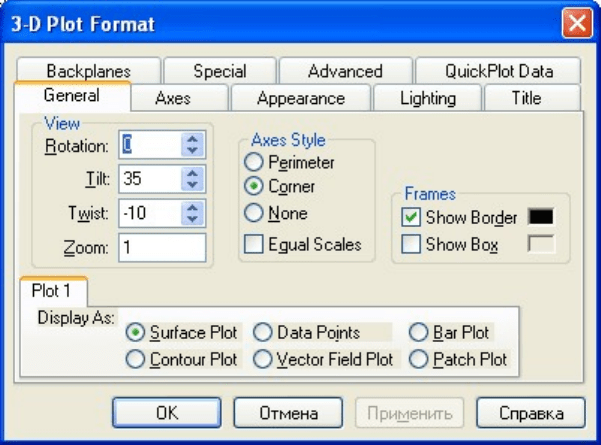
Рис. 18 . Панель форматирования 3D-графиков
Дополнительные возможности работы с графиком.
Вращение графика. Поместите курсор в область графика. Двигайте курсор при
нажатой левой клавише мыши.
Масштабирование графика. То же самое при нажатой клавише Ctrl.
Анимация графика. То же самое при нажатой клавише Shift. Для остановки
вращения щелкнуть левой клавишей мыши внутри поля графика.
Панель форматирования трехмерных графиков, приведенная на рис. 18, содержит 9
вкладок, открывающих огромные возможности форматирования графиков.
18
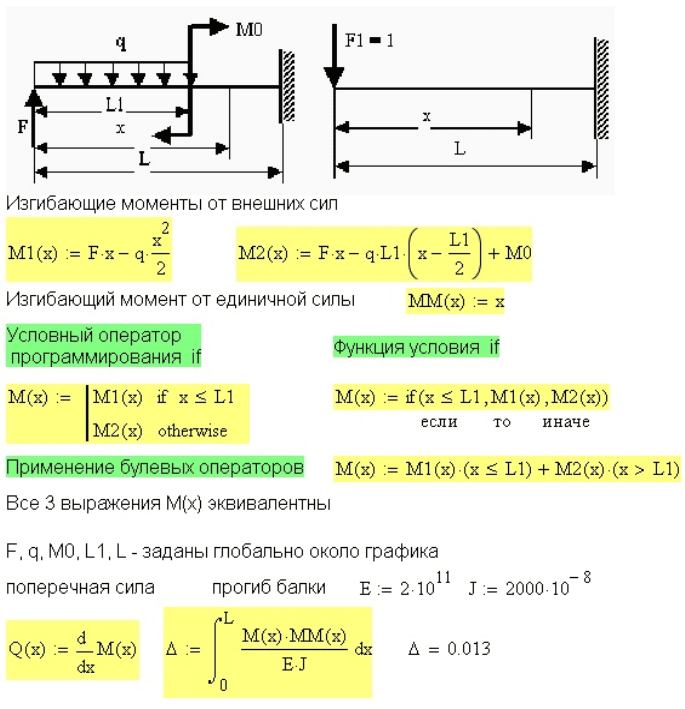
Основные возможности Mathcad
Научившись строить математические выражения, функции пользователя и графики,
познакомимся с основными возможностями Mathcad, наиболее часто используемыми
функциями и приемами работы.
СОВЕТ
Читая этот раздел полезно параллельно открыть в Mathcad раздел электронной
книги «Быстрый старт Основные возможности Mathcad». Содержимое рисунков
в текущем разделе соответствует содержанию файла
vozm. Переключаясь с одной
программы на другую с помощью сочетания клавиш Alt+Tab, вы можете сразу же
поупражняться в работе с Mathcad.
Ступенчатые и разрывные функции и
выражения. Условие в Mathcad
Используемые в расчетах функции не всегда бывают непрерывными. Часто при
разных значениях аргумента функция описывается различными выражениями.
Бывают функции ступенчатые или с разрывами. В этих случаях при вычислении
производных или интегралов приходится их брать по частям. Условный оператор
позволяет записать такие функции в виде одного выражения, что упрощает расчеты и
украшает вид Mathcad-документа.
В Mathad существуют три различных способа ввода условий:
с помощью функции условия i
f
;
с помощью оператора i
f
с панели программирования;
с использованием булевых операторов.
Рис. 19. Определение перемещения балки
Рассмотрим пример вычисления перемещения балки при изгибе с помощью
интеграла Мора (рис. 19). На балке два участка, на которых изгибающий момент
описывается различными функциями
1
()
M
x и 2
()
M
x .
Для использования функции условия
i
f
, надо:
записать имя выражения и оператор присваивания (:=);
на стандартной панели нажать кнопку
()
f
x и в списке встроенных функций
19
выбрать i
f
, после чего нажать кнопку Insert (Вставить). Появится шаблон
функции
i
f
с тремя местами ввода;
заполнить места ввода.
Обращение к функции:
(
,,
)
i
f
cond x
y
, где — условие типаcond 1xL
≤
, и x
y
—
значения, возвращаемые функцией. Если условие выполняется, то выражению
присваивается значение , если не выполняется, то значение
x
y
.
Чтобы записать условный оператор с панели программирования, следует:
записать имя выражения и оператор присваивания (:=);
вызвать панель программирования Programming Toolbar нажатием
соответствующей кнопки математической панели и щелкнуть мышью на кнопке
Add lines (Добавить линию);
в верхнем поле ввода (черный квадратик) ввести выражение для изгибающего
момента на первом участке;
щелкнуть мышью на кнопке if на панели программирования (выражение для
изгибающего момента при этом должно быть полностью выделено синим
уголком или взято в скобки); появится место ввода, куда надо вписать условие,
например, или
011xL≤
x
L≤≤ ;
в нижнем поле ввода (у вертикальной черты) ввести изгибающий момент для
второго участка и выделить его целиком синим уголком (клавишей пробел);
щелкнуть мышью на кнопке Otherwise (Иначе) на панели программирования
или выбрать
if и вписать условие > 1
x
L . Функция
()
M
x готова.
Использование логических (булевых) операторов состоит в умножении слагаемых
заданного выражения на соответствующий логический оператор. Логические
операторы вводятся с панели булевых операторов (кнопка
Boolean Toolbar). Булевы
операторы могут возвращать только 0 или 1. Если условие справедливо, то значением
оператора является 1, если несправедливо, то 0. В математическом выражении
умножение на логический оператор обращает соответствующее слагаемое в ноль или
не меняет его значения. Пример применения всех трех форм записи условия показан
на рис. 19.
Схемы грузового и единичного состояния балки, изображенные на рис. 19, сделаны
автором в Corel Draw. Для вставки любого объекта, подготовленного в другом
приложении, в Mathcad надо выбрать пункт меню
InsertObject (ВставкаОбъект).
Появится стандартное диалоговое окно Windows
Вставка объекта. В этом окне надо
выбрать команду
Создать из файлаОбзор, затем выбрать имя файла, в котором
сохранен рисунок. Чтобы в дальнейшем можно было редактировать рисунок, не
выходя из оболочки Mathcad, рекомендуется установить флажок
Связь в диалоговом
окне
Вставка объекта. Рисунок появился в документе.
Более подробно использование условия в Mathcad описывается в электронной книге
(раздел «Использование условия в Mathcad»).
Глобальное присвоение значений
Посмотрите на функцию M(x), она содержит константы — нагрузки и длины P, q,
M0, L1. До сих пор эти константы не были заданы. Но строгий Mathcad тем не менее
не указывает на ошибку. Дело в том, что константы заданы глобально около графика
(рис. 20).
Чтобы присвоить некоторой константе глобальное значение, надо:
набрать с клавиатуры имя константы;
в математической панели щелкнуть мышью на кнопке x
=
;
щелкнуть кнопку в открывшейся панели ≡ Evaluation (Вычисление) или нажать
сочетание клавиш
Shift+~.
Если локальный оператор присваивания (
:=) действует вправо и вниз от места ввода,
то глобальный оператор присваивания (≡) действует по всему документу и вверх и
вниз. При открытии документа интерпретатор Mathcad вначале просматривает весь
документ сверху вниз, отыскивая глобальные операторы присваивания, затем при
втором проходе выполняет локальные присваивания.
СОВЕТ
Следует избегать присвоения одному и тому же имени константы и глобального и
локального значений, так как при этом глобальное значение отменяется локальным.
20
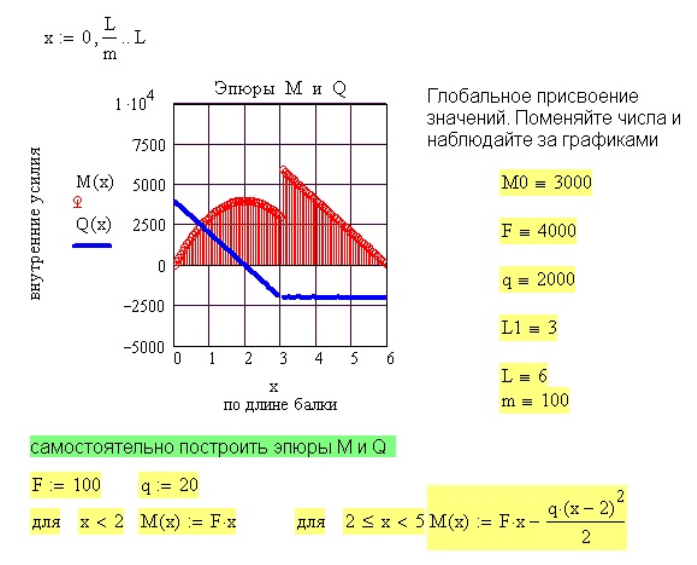
Глобальные операторы присваивания значений константам удобно размещать вблизи
таблиц или графиков, чтобы, изменяя присваиваемое значение, сразу наблюдать
изменение результатов расчета.
Рис. 20. Эпюры внутренних усилий для балки с рис. 19
В нашем примере поменяйте величины нагрузок P, q, M0, длин L1, L и число
интервалов разбиения длины балки
n. Самостоятельно постройте и отформатируйте
графики для функции, заданной на рис. 20.
Символьные вычисления
Кроме числовых расчетов, Mathcad может производить вычисления в символьном
виде.
Есть две возможности символьных вычислений:
1. с использованием меню
Symbolics (Символьные вычисления) из главного меню
Mathcad;
2. с использованием панели
Symbolic из математической панели.
Пример использования первого способа (меню Symbolics из главного меню)
приведен в следующем разделе, а пока ограничимся наиболее простым и часто
используемым вторым способом (панель
Symbolic из математической панели) —
применением символьного знака равенства (→ ). В качестве примера возьмем
вычисление неопределенного интеграла (рис. 21).
Ниже описан порядок символьных вычислений.
В математической панели щелкнуть мышью на кнопке Calculs Toolbar (Панель
вычислений) со значком интеграла.
В открывшейся панели Calculus (Вычисления) выбрать, щелкнув мышью,
шаблон неопределенного интеграла.
Заполнить места ввода — вписать интегрируемое выражение или имя
интегрируемой функции, а также имя переменной в шаблоне дифференциала.
Ввести символьный знак равенства (→ ). Это можно сделать с помощью двух
панелях, вызываемых из математической:
Symbolic Toolbar и Evaluation
Toolbar. Можно ввести этот оператор и с клавиатуры, нажав сочетание клавиш
Ctrl+. (точка). На экране появится результат символьного вычисления.
Аналогичным образом можно выполнить все операции, приведенные на панели
Calculus, а именно: вычисление производной любого заданного порядка, интеграла
определенного и неопределенного, суммы или произведения ряда, предела
выражения. Решите самостоятельно приведенные на рис. 21 примеры.
21
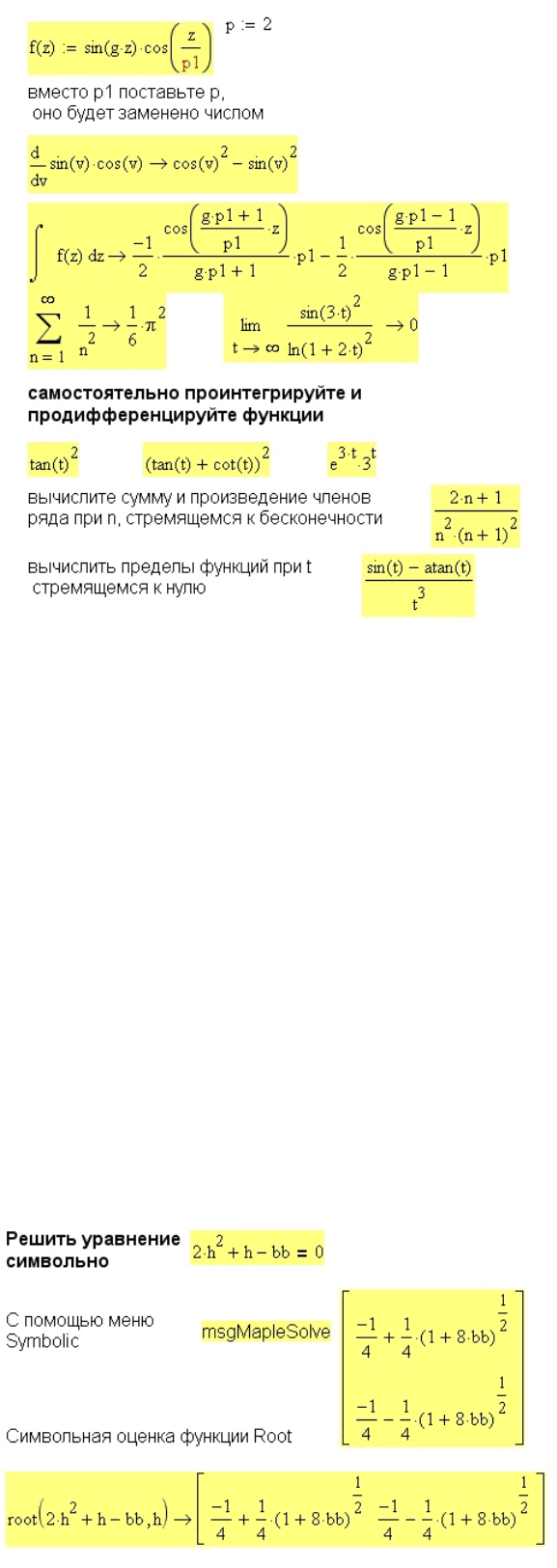
Рис. 21. Символьные вычисления с применением символьного знака равенства
Недостаток использования символьного знака равенства в том, что величины,
которым были присвоены численные значения, сохраняют их и при символьном
вычислении, то есть вместо символьного вычисления получается численное.
Достоинство использования символьного знака равенства в том, что найденное
решение пересчитывается автоматически при изменении выражения или входящих в
него величин и участвует в последующих расчетах.
Решение уравнений
Mathcad дает возможность решить любое алгебраическое, а также многие
дифференциальные и интегральные уравнения. Произвольно «с потолка» взятые
дифференциальные и интегральные уравнения и системы уравнений вообще не
имеют решения, и Mathcad не в силах сотворить чудо.
Рассмотрим символьное и численное решение квадратного уравнения. .
Символьное решение
Для символьного решения уравнения надо:
набрать решаемое уравнение и синим уголком курсора выделить переменную,
относительно которой нужно решить уравнение;
в главном меню выбрать команду SymbolicsVariableSolve (Символьные
вычисленияПеременнаяРешить). Появится ответ (рис. 22).
Рис. 22. Символьное решение уравнения
22
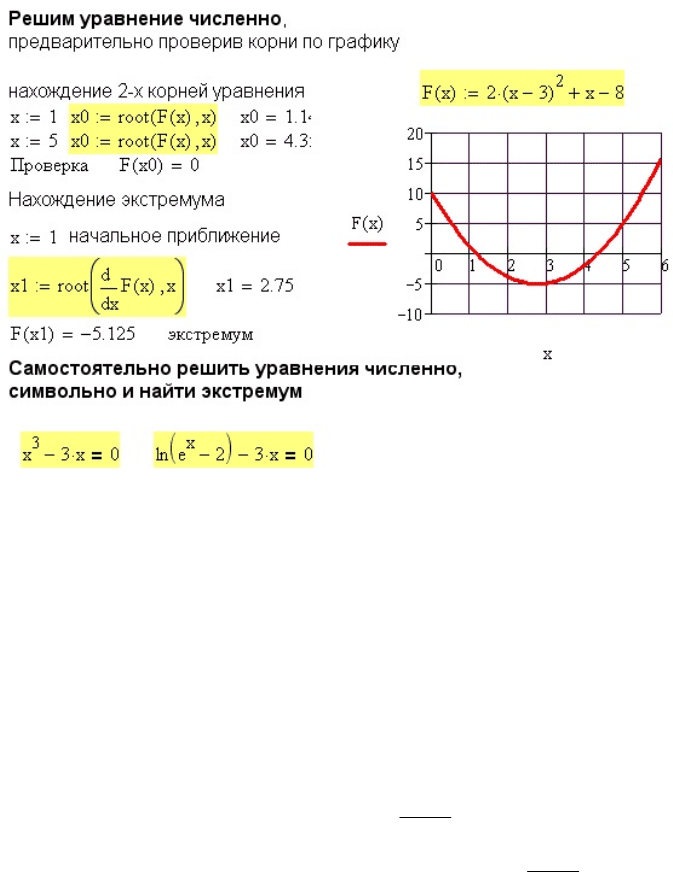
Недостаток использования меню Symbolics в том, что найденное решение не
пересчитывается автоматически при изменении выражения или входящих в него
величин и не участвует в последующих расчетах.
Достоинством использования меню
Symbolics является то, что ранее принятые
численные значения величин не учитываются в символьных расчетах.
Если выделенное выражение не имеет символьного решения (а большинство
уравнений не имеет символьного решения), то Mathcad сообщает об ошибке
No
solution was found (Решение не найдено).
В Mathcad есть и другие возможности символьного решения уравнений, например, с
использованием функции
root (на рис. 22 показано внизу).
Численное решение (функция Root)
Из ряда функций, позволяющих решить алгебраические уравнения, рассмотрим
функцию
root.
Обращение к функции:
(()
,
)
roo t
f
xx, где
()
0fx
=
. Возвращает значение , при
котором функция
x
()
0fx = .
Функция
root решает уравнения итерационным методом секущих и поэтому требует
перед собой задания начальных значений. Кроме того, функция
root, производя
вычисления методом спуска, вычисляет и выводит только один корень, ближайший к
начальному приближению.
Перед решением уравнения желательно построить график функции
()
f
x (рис. 23).
На графике видно, пересекает ли кривая
()
f
x нулевую линию, то есть имеет ли
действительные корни. Если есть точки пересечения кривой с осью, то надо
выбирать начальное приближение поближе к значению корня. Если корней
несколько, для нахождения каждого корня надо задавать свое начальное
приближение.
Рис. 23. Численное решение уравнения
Если точек пересечения нет, то корни уравнения могут быть только мнимыми
числами. Для их нахождения надо задавать начальное приближение в комплексной
форме. В результате расчета корни уравнения появляются в комплексном виде.
ВНИМАНИЕ
Для ввода мнимой единицы надо на клавиатуре набрать
1 или 1i
j
. При выходе из
области мнимого числа единица исчезает, и мы видим комплексное число в
обычном виде.
С помощью функции root можно найти и экстремум функции, приравнивая
производную нулю (см. рис. 23). Функции
()
(
,
)
df x
roo t x
dx
должно предшествовать
начальное приближение (по умолчанию параметр функции Root
()
0
df x
dx
=
).
Для нахождения экстремума функции следует:
задать начальное приближение поближе к экстремуму;
23

записать выражение с функцией root, включив в качестве функции, которая
должна быть равна нулю, производную по заданной переменной;
вычислить значение заданной функции от найденного корня уравнения
()
0
df x
dx
=
. Экстремум найден (см. рис. 23).
Функция позволяет решить уравнение и в символьном виде. При этом
начальное приближение не требуется. Надо лишь ввести выражение, содержащее
функцию , и выбрать символьный знак равенства нажав клавиши
roo t
roo t Ctrl+. (точка).
Если символьное решение существует, появится ответ, содержащий сразу все корни
уравнения, а не один, как при численном решении уравнения (см. рис. 23).
ПРИМЕЧАНИЕ
В Mathcad 12, 13, 14 функция
Root не дает символьного решения уравнений
Решение систем уравнений (функция Find)
В Mathcad системы уравнений решаются с помощью вычислительного блока given–
find. Так как решение систем уравнений осуществляется итерационным методом,
перед решением необходимо задать начальные приближения для всех неизвестных.
Чтобы решить систему алгебраических уравнений, нужно:
задать начальные приближения для всех неизвестных, входящих в систему;
напечатать ключевое слово given (Дано). Убедитесь, что при печати вы не
находитесь в текстовой области. Если нажать клавишу «пробел», то
математическое выражение становится текстовой областью и слово
given
перестает восприниматься как ключевое;
ввести уравнения и неравенства, входящие в систему, правее и ниже ключевого
слова
given. Между левой и правой частями уравнения должен стоять жирный
знак равенства. Это не знак присвоения значения, а знак логического равенства.
Для его ввода используйте сочетание клавиш
Ctrl+= или выберите его в панели
Boolean (Булевы операторы);
введите любое выражение, содержащее функцию find. При печати слов given и
find можно использовать любой шрифт, прописные и строчные буквы.
Обращение к функции: find(x, y, z…), где x, y, z — неизвестные. Число
неизвестных должно быть равно числу уравнений. Возвращает значения неизвестных
x, y, z, обращающих уравнения в тождества.
Функция
find может решать и одно уравнение с одним неизвестным, как частный
случай системы уравнений.
Для системы из нескольких уравнений функция
find выводит решение в виде
вектора.
Пример решения системы уравнений приведен на рис. 24. Заданная система
уравнений состоит из уравнения окружности и уравнения прямой линии. Если
прямая и окружность пересекаются (рис. 26), то для нахождения двух точек
пересечения надо задавать два разных начальных приближения. Если окружность и
прямая не пересекаются, действительных корней нет. Для нахождения мнимых
корней надо задавать начальное приближение в виде комплексного числа.
Функция
find позволяет решать системы уравнений и в численном, и в символьном
виде (рис. 25).
24
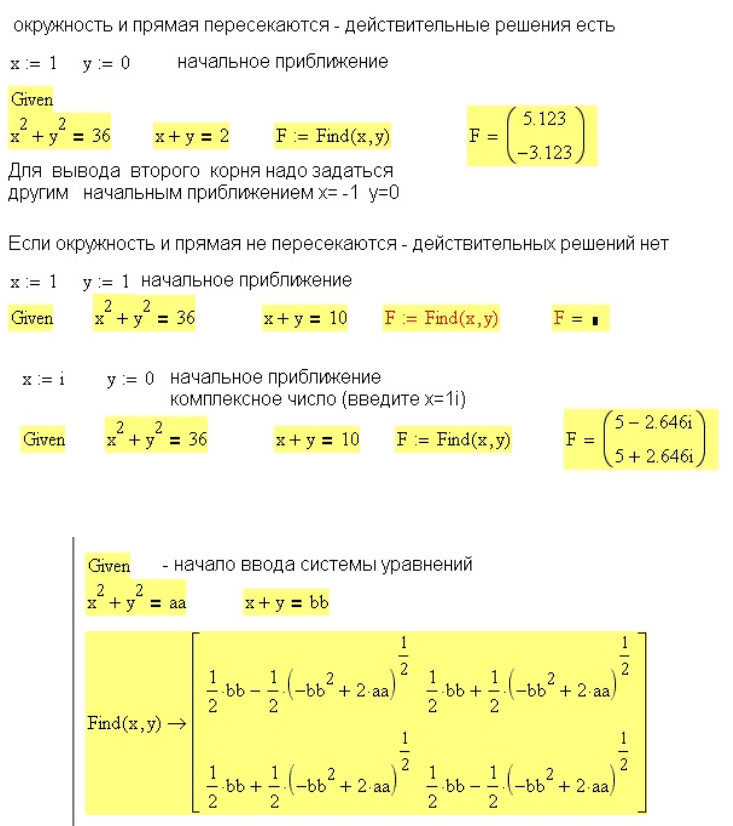
Рис. 24. Решение системы уравнений
Рис. 25. Символьное решение системы уравнений
Если система уравнений не имеет точного решения, для приближенного решения в
Mathcad существует функция
minerr. Обращение к ней и использование функции не
отличаются от функции f
ind.
На рисунке 26 представлена геометрическая интерпретация системы уравнений в
виде окружности и прямой линии. Если прямая пересекает окружность, корни
системы уравнений действительные, если не пересекает, то мнимые.
25
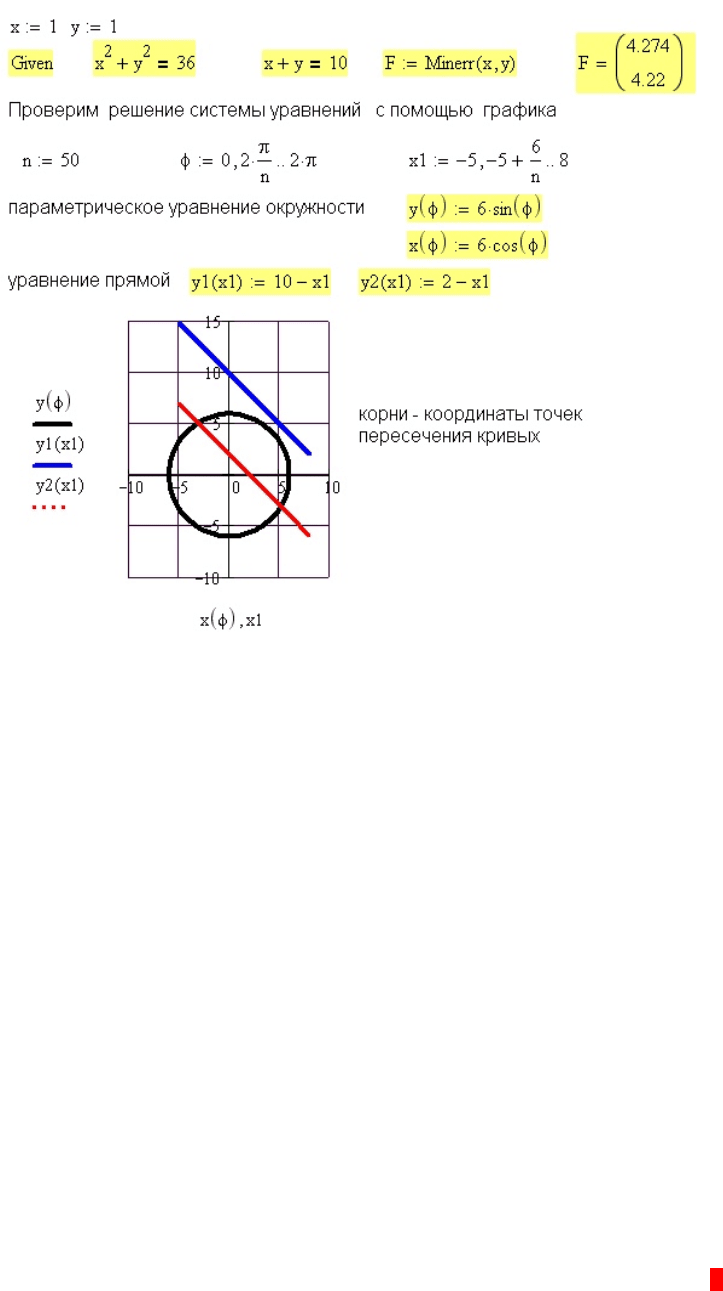
Рис. 26. Приближенное решение системы уравнений, если прямая не пересекается с
окружностью
Приближенное решение систем уравнений
(функция Minerr)
Для приближенного решения систем уравнений используется вычислительный блок
Given-minerr. Обращение к нему аналогично обращению к блоку Given-find.
Если решение системы уравнений существует
x+y=2 (рис. 26), функция minerr дает
тот же ответ, что и функция
find.
Если решение системы уравнений не существует, функция
minerr возвращает
минимум невязки решения. В случае
x+y=10 функция minerr возвращает значение
координаты
x, при котором расстояние между кривыми минимально.
Функцию minerr удобно использовать для поиска экстремума негладких функций с
переломами на графике.
Исследование функции на экстремум
Отметим четыре пути поиска экстремума.
1) Для непрерывной функции используем равенство нулю производной от
заданной функции. В этой процедуре используют функцию
root.
2) Для функции с переломами используем функцию
minerr. Для этого по
графику выбираем число заведомо большее (или меньшее) экстремального
значения функции и записываем его в качестве ограничения в блоке
given-
minerr
. Функция minerr возвращает значение аргумента, при котором
расхождение между заданным числом и значением функции минимально .
Возвращаемый результат зависит от выбора начального приближения.
3) Для непрерывных функций удобно использовать функции
maximize и
minimize (они вводятся аналогично применению функции find. Ключевое
слово
given обычно можно опустить. Оно необходимо лишь в случае
наличия ограничений.
4) Для ступенчатых функций целесообразно использовать функцию Fmax,
реализующую простой метод перебора значений функции (функция Fmax
описана в электронной книге в разделе
Изгиб Расчет на изгиб
консольной балки
). Другого средства определения максимума ступенчатой
функции в Mathcad нет.
СОВЕТ
При анализе конкретного уравнения желательно внимательно изучить
поверхностный график функции, на котором хорошо видны области нахождения
экстремумов.
26
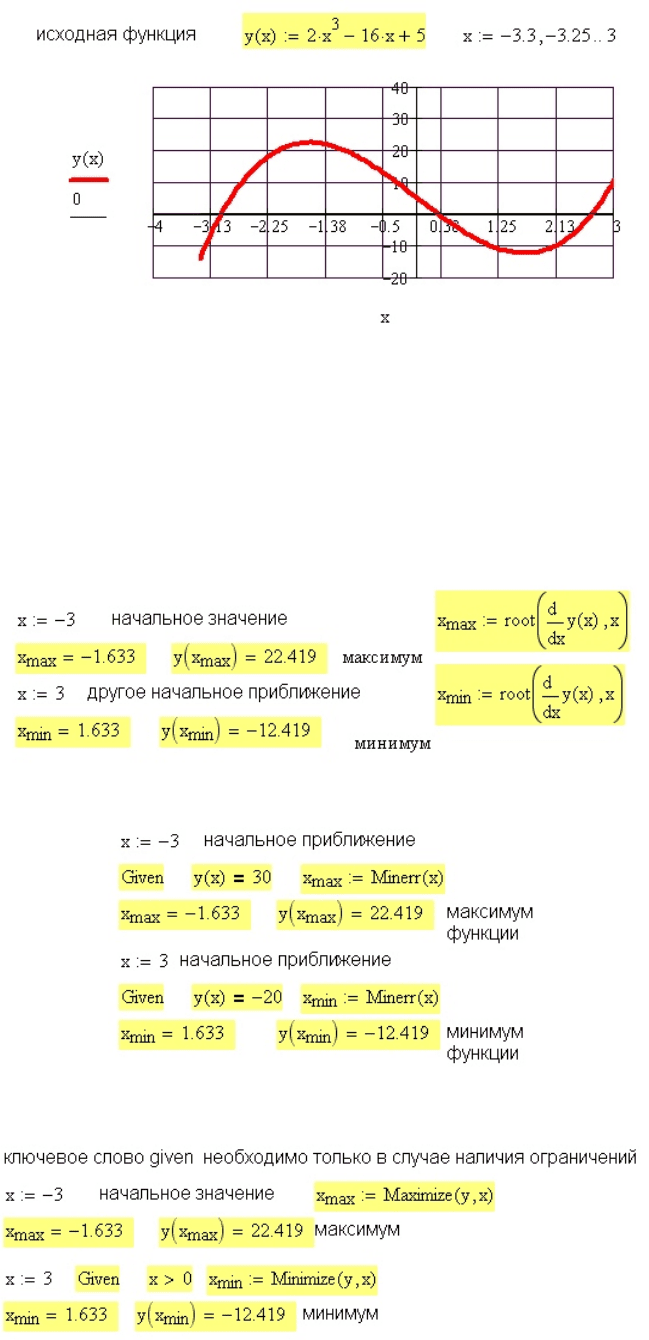
Рис. 27 Заданная функция и ее график
Все четыре способа определения экстремумов функции имеют свои плюсы и минусы.
Творческий подход к их выбору почти всегда позволяет правильно найти
экстремумы функции.
На рис. 27 в качестве функции рассмотрена кубическая парабола и показан ее график
с двумя экстремумами (максимумом и минимумом). На рис. 28 – 30 показано
определение этих экстремумов разными способами. Результаты расчета естественно
совпадают.
Рис. 28 Нахождение экстремума функции путем приравнивания нулю ее первой производной
Рис. 29. Нахождение экстремума функции с использованием функции minerr
Рис. 30. Нахождение экстремума функции с помощью функций minimize и maximize
Работа с матрицами
Преимущества Mathcad особенно видны при работе с матрицами. Операции с
матрицами особенно трудоемки и, как правило, требуют компьютерного
программирования. В системе Mathcad мы видим традиционную запись матричных
выражений, как на обычном листе бумаги, но уже с готовым численным или
символьным ответом.
Создание матриц
Чтобы определить вектор или матрицу, следует:
27
